Fizikai billentyűzet használata iPad vagy iPhone használatával

Az iPad és az iPhone a képernyőn megjelenő érintő billentyűzettel rendelkezik, de semmi sem akadályozza meg Önt, hogy csatlakoztasson egy jó régi vágású fizikai billentyűzetet és gépeljen rá. Itt van, hogyan lehet elkezdeni.
Amire szüksége lesz
Szerencsére nem kell egy egész sor, hogy ez megtörténjen - csak egy Bluetooth billentyűzet. Elég sok Bluetooth billentyűzet fog működni. Személy szerint én nagy rajongója vagyok Anker különböző kompakt billentyűzeteinek, köztük ennek (18 dollár), ami bármilyen számítógéppel és mobil eszközzel működik, de van olyan kulcsuk is, amely az iOS eszközökhöz használható. A Logitech K380 ($ 30) is hasonló, de egyszerű kapcsolókkal is rendelkezik, amelyek lehetővé teszik a repülés bekapcsolását olyan eszközök között, amelyek mindegyike párosítva van a billentyűzettel.

Természetesen megvásárolhatja a kifejezetten iPad-ekhez tervezett Bluetooth-billentyűzeteket, gyakran az „esetek” részeként, amelyek megpróbálják az iPadet egyfajta ersatz-hordozhatóvá tenni. Általában azonban sokkal költségesebbek, mint a szokásos Bluetooth billentyűzetek. Az Apple saját intelligens billentyűzete 169 dollár, de valószínűleg a legközelebbi billentyűzet támogatás, ha iPad Pro van.
Ha nem rendelkezik iPad Pro-val, vagy csak egy kicsit olcsóbbat akarsz, akkor tud kaphat néhány billentyűzetet egy tisztességes árért, mint a Zagg Slim Book ($ 55) és Anker Folio ($ 33), hogy egy pár nevet adjon.
Ha szeretné használni a MacBook billentyűzetét, letöltheti a szoftvert, például a Type2Phone vagy az 1Keyboard 10 dollárra, de ehhez az útmutatóhoz egy szabványos Bluetooth billentyűzet használatára fogunk összpontosítani.
Bluetooth-billentyűzet párosítása
A párosítási folyamat megegyezik a többi Bluetooth-perifériával. Először nyissa meg a Beállítások alkalmazást iPaden vagy iPhone-on, és válassza a „Bluetooth” lehetőséget.

Engedélyezze a Bluetooth-ot, ha ki van kapcsolva.

Ezután kapcsolja be a Bluetooth-billentyűzetet, és fedezze fel azt. Gyakran van egy dedikált gomb a billentyűzeten, ez általában a Bluetooth szimbólum. (Egyes billentyűzetek megkövetelhetik, hogy az Fn billentyűt lenyomják, ha a Bluetooth szimbólum normál kulcson van.)

Miután a billentyűzet párosítási módban van, megjelenik a csatlakoztatható Bluetooth-eszközök listája az iPad vagy iPhone készülékén az „Egyéb eszközök” alatt. Érintse meg, hogy csatlakoztassa.

Ezután adja meg a számok sorrendjét, majd a billentyűzet „Enter” gombját.

Ez az egész! A Bluetooth-billentyűzet most csatlakozik az iPad-hez vagy az iPhone-hoz, és elkezdhet írni a képernyőn megjelenő virtuális billentyűzet használata nélkül. Mind a billentyűzet, mind az iPad vagy az iPhone emlékszik arra, hogy párosítva vannak. Tehát a következő alkalommal, amikor használni szeretné a billentyűzetet, csak bekapcsolja, nem kell újra átmennie a párosítási folyamatot.
Alapbeírás
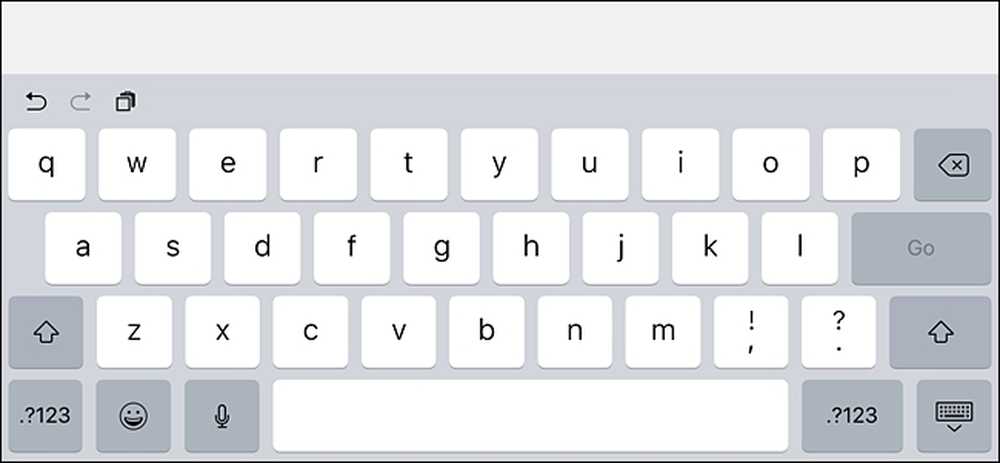 A képernyőn megjelenő billentyűzet csaknem felét veszi fel a képernyőn, de Bluetooth billentyűzettel ez teljesen elrejtve lesz.
A képernyőn megjelenő billentyűzet csaknem felét veszi fel a képernyőn, de Bluetooth billentyűzettel ez teljesen elrejtve lesz. Amikor megnyit egy dokumentumot vagy jegyzetet az iOS-eszközön, csak érintse meg a szövegmezőt az ujjával a kurzor elhelyezéséhez és a gépelés megkezdéséhez. Mivel nincs egér támogatás, akkor még mindig többnyire navigálnia kell az interfészen az ujjával, mint ahogyan azt szokta.
Írás közben a képernyőn megjelenő billentyűzet nem jelenik meg, amíg a Bluetooth-billentyűzet párosítva van, így ez több képernyős ingatlant biztosít a munka közben. Amint kikapcsolja a Bluetooth-billentyűzetet, és érintse meg a másik szövegmezőt, a képernyőn megjelenő billentyűzet azonnal visszatér.
Gyorsbillentyűket

Az iOS számos billentyűparancsot tartalmaz, amelyeket a Bluetooth-billentyűzettel is használhat Command + C másolni, Command + V beilleszteni, és Command + Z visszavonni, mint bármelyik Mac-en. (Ha Windows számítógépekhez tervezett billentyűzetet használ, a Windows-kulcs a Parancsgombként fog működni.) Az alkalmazásfejlesztők támogatást is nyújthatnak saját alkalmazásspecifikus billentyűparancsokhoz, így kedvenc alkalmazásának saját hivatkozásokkal is rendelkeznie kell. az alapértelmezettek. Íme néhány gyorsbillentyű, amelyet használhat:
- Command + Tab: Alkalmazások közötti váltás
- Command + Space: Spotlight keresés
- Command + T: Nyissa meg az új lapot a Safari programban
- Command + Shift + R: Engedélyezze az olvasó módot a Safari programban
- Command + N: Új e-mailt indít a Mail alkalmazásban, egy új jegyzetet a Notes-ban, vagy egy új eseményt a Naptár alkalmazásban
Attól függően, hogy melyik Bluetooth-billentyűzeten van, lehet, hogy kulcsok is vannak az adott iOS-funkciókhoz, mint például az otthoni gomb, a Spotlight keresés gombja stb. És persze, a fent felsorolt gyorsbillentyűk csak egy kis maradt, amit tehetsz. A billentyűparancsok teljes listájához nézze meg ezt az oldalt az Apple támogatási webhelyén, amely a Mac számára készült, de a legtöbbjük iOS-on is működik.




